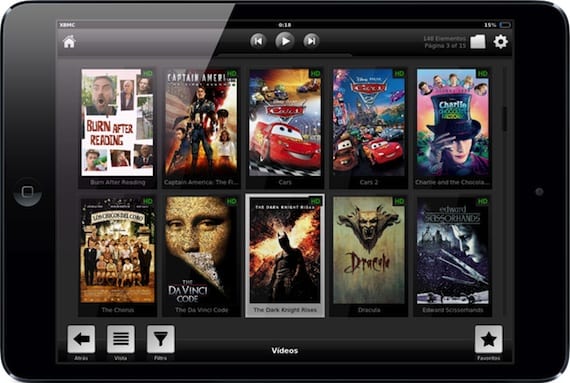
XBMC multimedijalni uređaj jedan je od najboljih za naše iPhone, iPad i AppleTV, ima i verzije za Windows i Mac. Upravo je ažuriran na novu verziju koja se prilagođava iPhone 5 ekranu i nastavlja sa svim svojim nevjerojatnim funkcijama, uključujući i moći reproducirati bilo koji video format i reproducirati bilo koji sadržaj podijeljen na vašoj mreži, bilo na tvrdom disku ili na računaru. Detaljno ćemo objasniti dvije mogućnosti. Njegova konfiguracija je jednostavna slijedeći korake koje ćemo objasniti u nastavku.
Instalacija

XBMC uređaj je besplatan i dostupan je samo na Cydii. Da ga instalirate morate dodati repo «http://mirrors.xbmc.org/apt/ios/« (bez navodnika). Jednom dodanom pronađite aplikaciju "XBM-iOS" i instalirajte je na svoj uređaj. Na odskočnoj dasci pojavit će se nova ikona na koju morate kliknuti da biste pokrenuli aplikaciju.
Dodajte multimedijski sadržaj s mrežnog diska

Na mojoj Time Capsuleu imam cijelu biblioteku medija, što mi omogućava da je lako reprodukujem na iPadu, sve dok imam uključen računar i iTunes. Pored toga, sav sadržaj je u formatu kompatibilnom s iTunesom. Zahvaljujući XBMC ovo nije potrebno. Mogu imati bilo koji video format u svojoj Time Capsule (i bilo kojem drugom disku na mreži) i direktno mu pristupiti. Prvo što nam treba je IP mog mrežnog tvrdog diska, što u mom slučaju mogu vidjeti u uslužnom programu Airport.
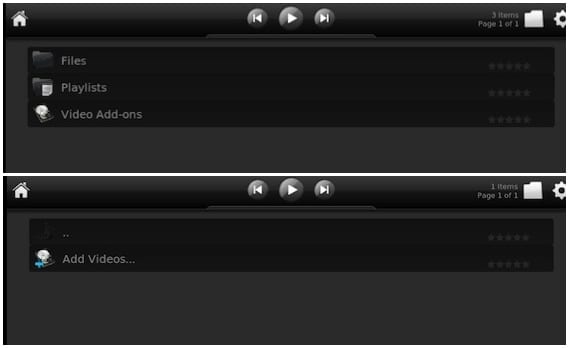
Sada pokrećemo XBMC i na glavnom ekranu kliknite na „Videozapisi“. Zatim odabiremo "Datoteke", a zatim "Dodaj videozapise". U prozoru koji se pojavi kliknite na „Pregledaj“ i odaberite „Dodaj mrežnu lokaciju“.

Sada moramo popuniti odjeljke koji se pojavljuju kao što je prikazano na slici iznad ovih redova. U "Ime servera" morat ćete unijeti IP svog tvrdog diska na mreži, a u "Korisničko ime" i "Lozinka" korisničko ime i lozinku da biste mu pristupili. Kada završite, kliknite na «U redu».
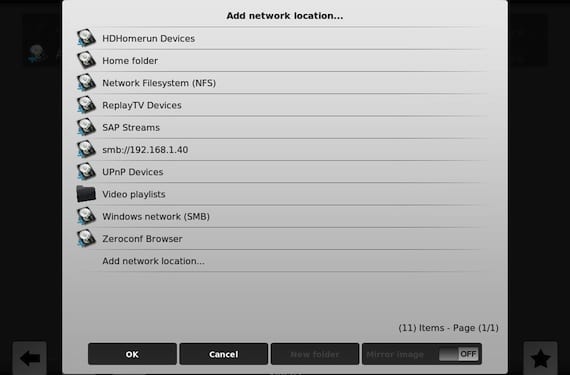
Vratit ćete se na prethodni prozor, ali vidjet ćete da se pojavljuje nova veza, "smb: // 192 ..." (s vašim IP-om), odaberite je i moći ćete se kretati kroz strukturu direktorija vašeg tvrdog računara voziti. Kada dođete do direktorija u kojem se nalazi sav vaš sadržaj, kliknite "U redu" da biste ga dodali.
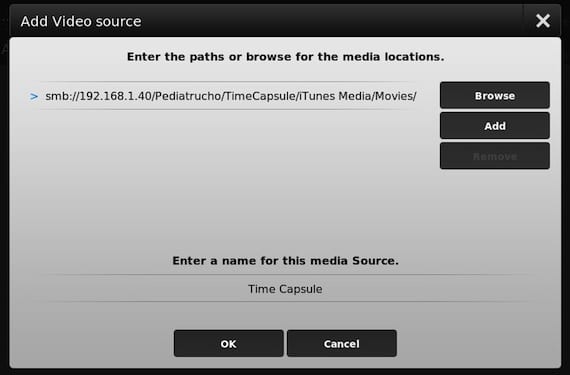
Pojavit će se ovaj prozor, ako želite izmijeniti ime poslužitelja, napravite to na dnu i kliknite U redu kada je sve spremno.
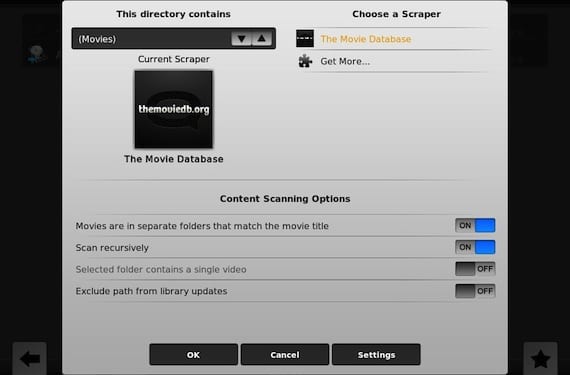
U ovom prozoru zatražit će od vas da navedete vrstu sadržaja, u mom slučaju to su filmovi (filmovi), a budući da je svaki film u zasebnom direktoriju, odabirem tu opciju (filmovi su u zasebnim mapama ...). Kliknem U redu i mogu samo čekati da se preuzmu sve informacije o filmovima. Ovisno o količini podataka koju ste pohranili, postupak može potrajati nekoliko minuta. Kada završite, imat ćete svoje filmove savršeno katalogiziranim s njihovim naslovnicama i svime.
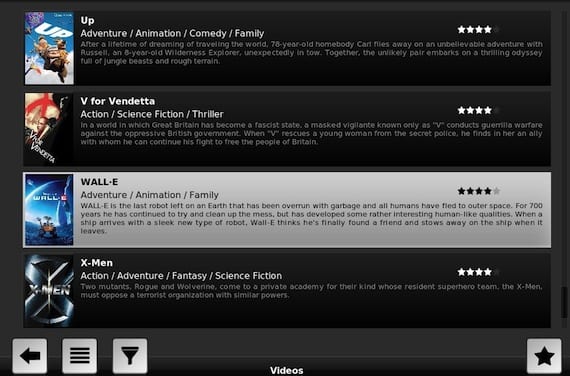
Sada možete uživati u cijeloj svojoj biblioteci na iPadu, bez obzira na format, bez potrebe za računarom za sinhronizaciju ili dijeljenje biblioteke.
Više informacija - XBMC Media Center već podržava ekran iPhone 5

Ne treba vam xbmc za reprodukciju sadržaja s diska preko mreže, dovoljan je FileBrowser, a iTunes vam uopće nije potreban.
Već smo se pozabavili tom aplikacijom na blogu
https://www.actualidadiphone.com/reproduce-videos-compartidos-en-tu-red-con-filebrowser/
Ali postoji nekoliko važnih razlika:
- FileBrowser je plaćen (4 €)
- Ne organizuje biblioteku sa informacijama, naslovnicama ...
- Nije kompatibilan sa svim formatima, na primjer, ne reproducira MKV.
To je vrlo dobra opcija, ali po mom mišljenju XBMC je superiorniji.
21. marta 03, u 2013:11, "Disqus" je napisao:
Svatko ima svoje lajkove; da je potreban računar, vidim to kao neoprostivu neprijatnost. Uz to je potreban JB.
Usput, zvuči kao da sam te vidio na foromaku, zar ne?
Za ovo vam nije potreban računar.
ForumMac? Ne ... 😉
21. marta 03, u 2013:23, "Disqus" je napisao:
Je li s ovom opcijom moguće emitirati Apple TV 3 ili se to može vidjeti samo na ipadu? Pretpostavljam da će dupliciranje biti moguće, ali nije isto. Ako ne možete, možda vrijedi držati računalo uključenim i gledati ga na televiziji. Pozdrav
hvala učitelju, dodir mi je uspio. Zagrljaj!!
postoji li program koji to radi bez jaibreakinga ??
Preglednik datoteka je sličan, imate ga u App Storeu. Ovdje to objašnjavamo: https://www.actualidadiphone.com/reproduce-videos-compartidos-en-tu-red-con-filebrowser/
louis padilla
luis.actipad@gmail.com
IPad vijesti